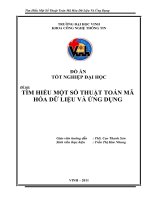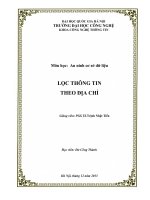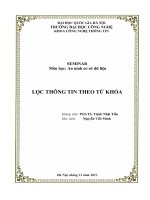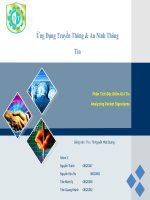Tiểu luận an toàn an ninh thông tin mã hóa dữ liệu và xác thực PGP (pretty good privacy)
Bạn đang xem bản rút gọn của tài liệu. Xem và tải ngay bản đầy đủ của tài liệu tại đây (1000.21 KB, 27 trang )
BỘ GIÁO DỤC VÀ ĐÀO TẠO
ĐẠI HỌC ĐÀ NẴNG
TIỂU LUẬN MÔN HỌC
HỆ THỐNG THÔNG TIN ĐỊA LÝ
Đề tài:
BẢN ĐỒ TỈNH BÀ RỊA – VŨNG TÀU
Học viên:
Giảng viên:
TS. Trương Phước Minh
Phan Hữu Can
Đà Nẵng, tháng 05 năm 2015
Tiểu luận môn học An toàn an ninh thông tin
MỤC LỤC
LỜI MỞ ĐẦU ................................................................................................... 3
Chương 1........................................................................................................... 4
MÃ HÓA VÀ XÁC THỰC PGP – PRETTY GOOD PRIVACY ................... 4
1. Giới thiệu chung về PGP ............................................................................ 4
2. Mục đích sử dụng PGP ............................................................................... 4
3. Hoạt động mã hóa của PGP ........................................................................ 4
3.1. Các khái niệm: ............................................................................. 4
3.2. Hoạt động mã hóa của PGP ......................................................... 6
4. Hoạt động xác thực của PGP ...................................................................... 7
4.1. Các khái niệm: ............................................................................. 7
4.2. Hoạt động xác thực của PGP:...................................................... 8
Chương 2......................................................................................................... 10
ỨNG DỰNG PGP MÃ HÓA, XÁC THỰC MAIL THUNDERBIRD ......... 10
1. Cài đặt phần mềm Mail Client Thunderbird:............................................ 10
2. Cài đặt phần mềm hỗ trợ mã hóa Enigmail trên Thunderbird: ................. 13
3. Quản lý khóa: ............................................................................................ 14
3.1. Tạo khóa: ................................................................................... 15
3.2. Tạo chứng chỉ thu hồi (Revocation Certificate): ....................... 16
3.3. Tạo Khóa bí mật và Khóa công khai: ........................................ 18
3.4. Nhập Khóa công khai và Upload Khóa công khai lên Servers . 19
3.5. Một số chức năng khác .............................................................. 21
4. Mã hóa và tạo chữ ký điện tử ................................................................... 21
4.1. Mã hóa: ...................................................................................... 21
4.2. Tạo chữ ký điện tử: .................................................................... 23
5. Giải mã: ..................................................................................................... 24
KẾT LUẬN ..................................................................................................... 26
Trang 2
Tiểu luận môn học An toàn an ninh thông tin
LỜI MỞ ĐẦU
Nhân loại đang sống trong những năm đầu thế kỷ 21, thời đại mà thông
tin, tri thức trở thành lực lượng sản xuất trực tiếp, thời đại của xã hội thông tin
và nền kinh tế tri thức được hình thành trên cơ sở phát triển và ứng dụng rộng
rãi công nghệ thông tin và truyền thông. Cuộc cách mạng thông tin đang ảnh
hưởng sâu sắc đến mọi lĩnh vực trong đời sống kinh tế - xã hội, đưa con người
chuyển nhanh từ xã hội công nghiệp sang xã hội thông tin, từ kinh tế công
nghiệp sang kinh tế tri thức, ở đó năng lực cạnh tranh phụ thuộc chủ yếu vào
năng lực sáng tạo, thu thập, lưu trữ, xử lý và trao đổi thông tin.
Cùng với sự phát triển bùng nổ của Internet, an toàn thông tin là một vấn
đề nóng hổi của xã hội. Nguy cơ mất an toàn thông tin do nhiều nguyên nhân,
đối tượng tấn công đa dạng… Thiệt hại từ những vụ tấn công mạng là rất lớn,
đặc biệt là những thông tin thuộc lĩnh vực kinh tế, an ninh, quốc phòng… Do
đó, việc tìm hiểu và áp dụng các công nghệ nhằm mã hóa, xác thực dữ liệu để
ngăn chặn những truy cập trái phép trở thành nhu cầu cấp bách trong các hoạt
động truyền thông.
Sau khi được học môn An toàn an ninh thông tin do Thầy T. Ngô Tấn
Khôi tận tình giảng dạy, với mong muốn tìm hiểu sâu hơn về các kiến thức của
môn học cũng như vận dụng các kiến thức đã học vào thực tế, nhóm báo cáo
gồm Phan Hữu Can và Đoàn Hà Hạ Quyên xin chọn đề tài cho tiểu luận kết
thúc môn học là “ Mã hóa dữ liệu và xác thực PGP (Pretty Good Privacy)”.
Mặc dù đã cố gắng như do kiến thức và thời gian có hạn nên tiểu luận cũng chỉ
dừng lại ở mức cơ bản, chưa đi sâu phân tích đầy đủ các vấn đề liên quan. Nhóm báo
cáo xin chân thành cảm ơn Thầy TS. Nguyễn Tấn Khôi đã tận tình giảng dạy và giúp
đỡ để em hoàn thành tiểu luận này.
Chân thành cảm ơn.
Trang 3
Tiểu luận môn học An toàn an ninh thông tin
Chương 1.
MÃ HÓA VÀ XÁC THỰC PGP – PRETTY GOOD PRIVACY
1. Giới thiệu chung về PGP
Khái niệm: PGP (Pretty Good Privacy) là một phần mềm máy tính dùng
để mã hóa dữ liệu và xác thực. Phiên bản PGP đầu tiên do Phil Zimmermann
được công bố vào năm 1991. Kể từ đó, phần mềm này đã có nhiều cải tiến và
hiện nay tập đoàn PGP cung cấp phần mềm dựa trên nền tảng này.
2. Mục đích sử dụng PGP
Mục đích ban đầu sử dụng PGP để phục vụ cho việc mã hóa thư điện tử,
phần mềm mã nguồn mở PGP hiện nay đã trở thành một giải pháp mã hóa cho
các công ty lớn, chính phủ cũng như các cá nhân. Các ứng dụng của PGP được
dùng để mã hóa bảo vệ thông tin lưu trữ trên máy tính xách tay, máy tính để
bàn, máy chủ và trong quá trình trao đổi email hoặc chuyển file, chữ ký số…
3. Hoạt động mã hóa của PGP
3.1. Các khái niệm:
Mã hóa và giải mã: Dữ liệu có thể đọc và hiểu mà không cần một
phương pháp đặc biệt nào được gọi là văn bản rõ (plaintext hay cleartext). Một
phương thức nhằm che dấu văn bản rõ để tránh bị sự dụng sai mục đích được
gọi là mã hóa (encrytion). Kết quả mã hóa văn bản rõ được gọi là bản mã
(ciphertext). Quá trình ngược lại của mã hóa nghĩa là chuyển bản mã thành văn
bản rõ để sử dụng được gọi là giải mã (decryption).
Hình 1. Mã hóa và giải mã dữ liệu
Mật mã học (cryptography) và phân tích mã (cryptanalysis):
Mật mã học là môn khoa học dùng các thuật toán, toán học để mã hóa và
giải mã dữ liệu. Mật mã học cho phép người dùng lưu trữ và truyền dữ liệu trên
môi trường truyền không an toàn như môi trường Internet.
Phân tích mã là khoa học về phân tích và phá vỡ truyền thông an toàn
trên mạng. Phân tích mật mã bao gồm một sự kết hợp thú vị của lập luận phân
tích, áp dụng các công cụ toán học, phát hiện mô hình; lòng quyết tâm, kiên nhẫ
Trang 4
Tiểu luận môn học An toàn an ninh thông tin
và may mắn. Người phân tích mật mã học cũng được gọi là những kẻ tấn công
(attacker).
Hệ thống mật mã (crytosystem): Thuật toán mật mã là các hàm toán
học được sử dụng trong quá trình mã hóa và giải mã. Một thuật toán mật mã
kết hợp với một Key là một từ, số hoặc cụm từ để mã hóa bản rõ. Cùng một
văn bản rõ có thể cho các bản mã khá nhau khi các key khác nhau. Bảo mật của
dữ liệu được mã hóa hoàn toàn phụ thuộc vào hai điều: sức mạnh của các thuật
toán mật mã và bí mật của khóa. Thuật toán mã hóa, cộng với tất cả các key và
tất cả các giao thức để nó hoạt động được gọi là hệ thống mật mã. PGP là một
hệ thống mật mã.
Có 2 loại mật mã học đó là mật mã thông thường (Conventional
cryptography) và mật mã khóa công khai (Public key cryptography).
Mật mã thông thường: còn gọi là mật mã khóa đối xứng, là phương
pháp dùng một khóa sử dụng cho mã hóa và giải mã. Data Encryption Standard
(DES) là một ví dụ về một mật mã hóa thông thường.
Hình 2. Mật mã hóa thông thường
Phương pháp thay thế nội dung văn bản rõ bằng một văn bản có nội dung
khác do bị chuyển đổi theo một quy luật nào đó là ví dụ về mã hóa thông
thường. Ví dụ cần truyền dữ liệu là abc có thể mã hóa chuyển sang cde bằng
cách dịch đi hai ký tự.
Mã hóa thông thường có ưu điểm là mã hóa nhanh (gấp 1.000 lần so với
mã khóa khóa công khai) nhưng có nhược điểm là người gửi và người nhận phái
thỏa thuận về quy luật mã hóa và thỏa thuận này sẽ không an toàn nếu được
truyền đi trong môi trường Internet.
Mật mã khóa công khai (Public key cryptography): Khó khăn trong
việc phân phối khóa của mật mã thông thường được giải quyết bằng mật mã
khóa công khai. Mật mã hóa công khai là mã hóa bất đối xứng, sử dụng một cặp
khóa trong đó khóa công khai (public key) phục vụ cho việc mã hóa và khóa bí
Trang 5
Tiểu luận môn học An toàn an ninh thông tin
mật (private key) cho việc giải mã. Bất kỳ ai có kháo công khai đều có thể mã
hóa dữ liệu nhưng chỉ có người giữa khóa bí mật mới có thể giải mã được dữ
liệu.
Hình 3. Mật mã khóa công khai
Ưu điểm của mật mã khóa công khai là người nhận và người gửi không
cần trao đổi về khóa mã hóa dữ liệu, nhưng nhược điểm của mật mx khóa công
khai là quá trì mật mã dữ liệu chậm (chamạ hơn 1.000 lần so với mật mã thôgn
thường).
3.2. Hoạt động mã hóa của PGP
PGP kết hợp những ưu điểm của mật mã thông thường và mật mã khóa
công khai nên còn được gọi là hệ thống mật mã lai (hybrid cryposystem). Khi
người dùng mã hóa văn bản rõ với PGP, đầu tiên PGP nén văn bản để giảm kích
thước lưu trữ và tăng độ bảo mật dữ liệu. PGP sau đó tạo một session key là một
giá trị ngẫu nhiên. PGP sử dụng session key này để mã hóa văn bản rõ theo
phương pháp mã hóa thông thường để tạo ra bản mã. Sau khi văn bản rõ được
mã hóa, session key được mã hóa với khóa công khai của người nhận và được
truyền kèm theo với bản mã.
Hình 4. Quá trình mã hóa của PGP
Trang 6
Tiểu luận môn học An toàn an ninh thông tin
Quá trình giải mã bên người nhận thực hiện ngược lại. Người nhận dùng
khóa riêng để giải mã session key và sử dụng session key này để giải mã bản mã
thành văn bản rõ.
Hình 5. Quá trình giải mã của PGP
Bằng cách kết hợp mật mã thông thường và mật mã khóa công khai PGP
đã tăng được tốc độ mã hóa và giải mã văn bản rõ đồng thời giải quyết được vấn
đề phân phối khóa giữa người gửi và người nhận.
4. Hoạt động xác thực của PGP
4.1. Các khái niệm:
Chữ ký số (digital signature): Lợi ích của mật mã khóa công khai là
cung cấp một phương thức để xây dựng chữ ký số. Chữ ký số giúp cho người
nhận thông tin xác thực người gốc của thông tin và tính toàn vẹn của dữ liệu.
Chữ ký số còn có chức năng chống chối bỏ (non-repudiation) nghĩa là nghĩa gửi
thông tin không thể chối bỏ thông tin mình đã gửi.
Hình 6. Hoạt động của chữ ký số
Trang 7
Tiểu luận môn học An toàn an ninh thông tin
Hàm băm (hash function): là một hàm với một số tính chất bảo mật
nhất định để phù hợp việc sử dụng trong nhiều ứng dụng bảo mật thông tin đa
dạng, chẳng hạn như chứng thực (authentication) và kiểm tra tính nguyên vẹn
của thông điệp (message integrity). Một hàm băm nhận đầu vào là một xâu ký
tự dài (hay thông điệp) có độ dài tùy ý và tạo ra kết quả là một xâu ký tự có độ
dài cố định, được gọi là tóm tắt thông điệp (message digest)
4.2. Hoạt động xác thực của PGP:
PGP sử dụng một hàm băm mã hóa mạnh mẽ trên các bản rõ của người
sử dụng đã ký. Điều này tạo ra một mục dữ liệu chiều dài có cố định được biết
đến như là một tóm lược thông điệp (message digest). Bất kỳ thay đổi nhỏ nào
trên văn bản rõ sẽ cho kết quả hoàn toàn khác nhau.
Sau đó, PGP sử dụng message digest và khóa riêng để tạo ra các "chữ
ký". PGP truyền đi chữ ký và bản rõ. Sau khi nhận được thông tin, người nhận
sử dụng PGP để tính toán lại các message digest, do đó xác minh chữ ký. PGP
có thể mã hóa các bản rõ hoặc không; việc ký bản rõ là hữu ích nếu người nhận
có khả năng xác minh chữ ký.
Khi hàm băm an toàn được sử dụng, không có cách nào để có chữ ký của
một ai đó từ một tài liệu hoặc thay đổi một thông điệp đã ký trong bất kỳ cách
nào. Những thay đổi nhỏ trong một văn bản sẽ gây ra quá trình xác minh chữ ký
số thất bại.
Hình 7. Hoạt động ký số bảo mật của PGP
Trang 8
Tiểu luận môn học An toàn an ninh thông tin
Trong quá trình mã hóa cũng như kiểm tra chữ ký, một điều vô cùng quan
trọng là khóa công khai được sử dụng thực sự thuộc về người được cho là sở
hữu của nó. Nếu chỉ đơn giản download một khóa công khai từ đâu đó sẽ không
đảm bảo được điều này. PGP thực hiện việc phân phối khóa thông qua chứng
thực số được tạo nên bởi những kỹ thuật mật mã sao cho việc sửa đổi có thể dễ
dàng bị phát hiện. Tuy nhiên chỉ điều này thôi thì vẫn chưa đủ vì nó chỉ ngăn
chặn được việc sửa đổi sau khi chứng thực được tạo ra. Người dùng còn cần
phải trang bị khả năng xem xét khóa công khai có thực sự thuộc về người chủ
sở hữu hay không. Từ phiên bản đầu tiên. PGP đã có một cơ chế hỗ trợ điều này
được gọi là mạng lưới tín nhiệm. Mỗi khóa công khai đều có thể được một bên
thứ 3 xác nhận.
OpenPGP cung cấp các chữ ký tin cậy có thể được sử dụng để tạo ra các
nhà cung cấp chứng thực số (CA). Một chữ ký tin cậy có thể chứng tỏ rằng một
khóa thực sự thuộc về một người sử dụng và người đó đáng tin cậy để ký xác
nhận một khóa của mức thấp hơn. Một chữ ký có mức 0 tương đương với chữ
ký trong mô hình mạng lưới tín nhiệm. Chữ ký ở mức 1 tương đương với chữ
ký của một CA vì nó có khả năng xác nhận cho một số lượng không hạn chế
chữ ký mức 0. Chữ ký ở mức 2 tương tự như chữ ký trong danh sách các CA
mặc định trong Internet Explorer; nó cho phép người chủ tạo ra các CA khác.
PGP cũng được thiết kế với khả năng hủy bỏ hoặc thu hồi các chứng thực
có khả năng đã bị vô hiệu hóa. Điều này tương đương với danh sách thực chứng
bị thu hồi của mô hình hạ tầng khóa công khai. Các phiên bản PGP gần đây
cũng hỗ trợ tính năng hạn của thực chứng.
Trang 9
Tiểu luận môn học An toàn an ninh thông tin
Chương 2
ỨNG DỰNG PGP MÃ HÓA, XÁC THỰC MAIL THUNDERBIRD
1. Cài đặt phần mềm Mail Client Thunderbird:
Vào
đường
link
sau:
Để download Thunderbird về máy và tiến hành cài
đặt
Chọn Next để tiếp tục.
Trang 10
Tiểu luận môn học An toàn an ninh thông tin
Ở trên hình có hai tùy chọn:
Standard: Thunderbird sẽ cài đặt theo một chuẩn chung
Custom: Tùy chọn này nói về những tùy chỉnh của người sử dụng. Bạn
nên chọn Custom.
Sau đó bạn chọn Next để tiếp tục
Ở đây cho phép bạn chọn đường dẫn để lưu trữ chương trình
Thunderbird. Mặc định là C:\Program Files (x86)\Mozilla Thunderbird. Bạn có
thể thay đổi đường dẫn này tùy theo ý muốn.
Tiếp theo bạn chọn Next
Ở bước này bạn chọn Install để tiến hành cài đặt. Sau khi cài đặt xong
Thunderbird sẽ có cửa sổ sau
Trang 11
Tiểu luận môn học An toàn an ninh thông tin
Để tạo một tài khoản mail bạn chọn Get a new mail account như trên hình
vẽ
Cửa sổ Thiết lâp tài khoản thư hiện ra cho phép bạn điền các thông tin
cần thiết
Sau đó bạn chọn Continue để tiếp tục.
Trang 12
Tiểu luận môn học An toàn an ninh thông tin
Có hai tùy chọn để cấu hình Mail
IMAP: Có thể thiết lập một mail account trên nhiều PC/Laptop một lúc
mà chúng ta có thể xem mail được tất cả. IMAP chỉ lấy về các header của các
mail, khi nào cần mở thì IMAP mới lấy xuống từng email riêng biệt. Nếu các
bạn check mail nhiều trên các thiết bị điện thoại hay laptop và bạn chủ yếu dùng
web mail hoặc muốn dùng điện thoại để đồng bộ thư thì hãy dùng IMAP. Ở đây
thì tôi dùng IMAP.
POP3: Với POP3, email của bạn sẽ được lưu trữ trên mailbox của
remote server cho đến khi bạn check mail, khi bạn check mail thì tất cả mail
ngay lập tức được download về máy tính và không còn lưu trữ trên server nữa.
Nếu bạn đang dùng email client trên một máy thường xuyên hoặc một hòm mail
đồ sộ hãy dùng POP3 để kiểm soát được dung lượng hòm thư trên server.
Sau đó chọn Done. Quá trình tạo một tài khoản mail hoàn tất.
2. Cài đặt phần mềm hỗ trợ mã hóa Enigmail trên Thunderbird:
Để cài đặt phần mềm mở rộng hỗ trợ mã hóa mail, Thunderbird đã tích
hợp phần mềm add-ons Enigmail. Để cài đặt Enigmail bạn phải làm các bước
như sau: Bạn vào Tools → Add-ons
Cửa sổ Add-ons Manager hiện ra, ở thanh công cụ tìm kiếm add-ons bạn
gõ vào ký tự Enigmail để tìm kiếm phần mềm hỗ trợ:
Trang 13
Tiểu luận môn học An toàn an ninh thông tin
Chọn đến Enigmail và chọn Install. Enigmail có đuôi là “XPI”
Quá trình download Enigmail hoàn tất bạ chọn Restart now để khởi động
lại Thunderbird
Sau khi khởi động lại bạn sẽ thấy trên thanh Menu có thêm thành phần
Enigmail chứng tỏ bạn đã cài đặt thành công Enigmail.
3. Quản lý khóa:
Chú ý: “OpenPGP sẽ cung cấp cho bạn hai khóa là Khóa công khai, Secret
Key và chứng chỉ thu hồi. Ngoài ra khi bạn tạo Khóa bí mật và mã hóa với RSA
hoặc DSA sẽ yêu cầu nhập mật khẩu Passphrase, bạn chú ý rằng Passphrase này
rất quan trọng, trong trường hợp bạn mất Passphrase thì không thể giải mã được
thông điệp, Passphrase này buộc bạn phải ghi nhớ và một điều quan trọng nữa là
Passphrase này phải được đặt đủ dài, đủ độ khó. Đối với Khóa bí mật và chứng
chỉ thu hồi bạn không nên lưu vào máy tính cài đặt mã hóa mail hiện tại mà nên
Trang 14
Tiểu luận môn học An toàn an ninh thông tin
back up vào một nơi nào đó bạn coi là an toàn, đủ tin cậy, tránh trường hợp mất
Khóa bí mật và chứng chỉ thu hồi. Lúc đó hacker có thể lấy dùng các công cụ
giải mã Passphrase để chiếm quyền Admin của bạn”
3.1. Tạo khóa:
Để tạo khóa bạn vào Enigmail → Quản lý khóa cửa sổ Quản lý khóa của
Enigmail hiện ra
Bước 1: Vào Tạo ra → Cặp khóa mới
Bước 2: Bạn nhập các thông số cần thiết vào cửa sổ Tạo ra khóa
OpenPGP
Account/User ID: Chính là tài khoản mail của bạn.
Passphrase: Nhập mật khẩu của bạn. Mật khẩu này có thể nhập hoặc
không, nếu mà bạn không muốn nhập thì tích vào ô No passphrase. Nhưng bạn
nên nhập vào để đảm bảo an toàn thông tin, mật khẩu phải đủ độ dài và độ khó.
Trang 15
Tiểu luận môn học An toàn an ninh thông tin
Khuyến cáo đối với Passphrase: Để đảm bảo an toàn thông tin
Passphrase cũng giống như mật khẩu login vào một tài khoản nào đó của bạn,
passphrase này chỉ cung cấp một lần. Nếu như bạn mất Passphare thì bạn không
thể sign messages hay giải mã tài liệu. Passphare bắt buộc bạn phải nhớ,
passphrase phải đủ dài, đủ độ khó như nên đặt với chữ hoa, chữ thường và số.
Ngoài ra để thay đổi passphrase bạn có thể nhấp chuột phải vào private key của
mình ở cửa sổ Quản lý khóa của Enigmail chọn Change passphrase.
Khóa hết hạn: Mặc định của OpenPGP là 5 năm, bạn có thể thay đổi nó.
Nếu chọn Key does not expire thì thời hạn của key là không xác định và bạn
không nên chọn Keys có thời hạn không xác định.
Thẻ nâng cao: Để nói về kiểu mã hóa có hai kiểu mã hóa là DSA & EL
gamal và RSA. Ở key size chính là số bít để mã hóa có 3 size là 1024, 2048,
4096. Ở OpenPGP cung cấp hai kiểu mã hóa bạn nên chọn RSA vì RSA được
dùng để mã hóa và tạo chữ ký điện tử, còn DSA chủ yếu được dùng để ký chữ
ký điện tử. Mặc định của của OpenPGP là dùng thuật toán RSA với key size là
2048.
Khuyến cáo đối với thẻ nâng cao: Ở hai thuật toán mã hóa DSA và RSA
cung cấp 3 size để mã hóa dữ liệu, nếu bạn muốn gửi tài liệu trong một thời
gian ngắn thì bạn nên chọn 1024 bits, nếu bạn dùng để gửi tài liệu trong vòng 1
năm đến 2 năm bạn nên chọn 2048 bits. Còn nếu bạn sử dụng keys từ 3 năm tới
5 năm bạn nên chọn mã hóa keys cao nhất là 4096 bits. RSA được dùng phổ
biến hơn DSA cho nên theo khuyến cáo bạn nên sử dụng thuật toán RSA để má
hóa cho khóa của mình. Nếu bạn chọn số bits càng cao thì quá trình tạo khóa có
thể mất tới vài phút để mã hóa dữ liệu.
Quá trình tạo khóa hoàn tất khi bạn nhấn vào Tạo ra khóa.
3.2. Tạo chứng chỉ thu hồi (Revocation Certificate):
Mục đích tạo chứng chỉ thu hồi khi bạn không sử dụng cặp khóa nữa hoặc
khi bạn bị mất Khóa bí mật để thu hồi lại khóa bạn đã cấp.
Để tạo chứng chỉ thu hồi bạn làm như sau: Bạn vào cửa sổ Quản lý khóa
của Enigmail bạn chọn Tạo ra → Chứng nhận thu hồi lúc đó cửa sổ Tạo & lưu
chứng nhận thu hồi lại hiện lên cho bạn tạo và lưu chứng chỉ thu hồi.
Trang 16
Tiểu luận môn học An toàn an ninh thông tin
Đuôi mở rộng của Chứng nhận thu hồi là “.asc”. Đồng thời có một cửa sổ
Pinenty hiện lên yêu cầu bạn nhập Passphrase. Bạn nhập Passphrase vào
Tiếp theo bạn nhấn Ok thì cửa sổ thông báo quá trình tạo chứng chỉ thu
hồi bạn nhấn Continue để hoàn thành. Bạn vào nơi lưu chứng chỉ thu hồi và
xem, một chứng chỉ thu hồi sẽ có dạng:
Trang 17
Tiểu luận môn học An toàn an ninh thông tin
Để thu hồi khóa được tạo ra ban làm như sau: Nháy chuột phải vào khóa
trên cửa sổ Quản lý khóa OpenPGP và chọn Thu hồi khóa, cửa sổ xác nhận hiện
lên:
Bạn chọn Thu hồi khóa để hoàn thành quá trình thu hồi khóa.
3.3. Tạo Khóa bí mật và Khóa công khai:
Quá trình tạo khóa hoàn tất. PGP sẽ tạo ra cho bạn một cặp khóa là Khóa
công khai và Private keys (Khóa bí mật). Private keys là khóa riêng bạn phải
lưu ở một nơi thật cẩn thận để đảm bảo an toàn thông tin khóa của mình. Để
đảm bảo điều đó bạn nên dùng phần mềm nén lại và đặt mật khẩu bảo vệ cho
khóa. Khóa công khai là khóa mà bạn gửi cho đối tác của bạn dùng để mã hóa
thông điệp gửi đi.
Khuyến cáo đối với Private keys hay còn gọi là Khóa bí mật: OpenPGP
cung cấp cho bạn khóa private keys, sau khi xuất ra một file text có dạng *.asc
bạn nên lưu lại cẩn thận. Khi máy tính của bạn xảy ra sự cố như lỗi windowns
phải cài lại windowns mới hay hỏng ổ cứng, hoặc là để một nơi nào đó không
an toàn dễ bị người khác lấy private keys và dùng các công cụ để giải mã tìm
passphrase….. Do đó để đảm bảo an toàn thông tin bạn nên back up private
keys vào một nơi nào đó bạn coi là an toàn nhất, được nén lại bằng phần mềm
winrar và đặt mật khẩu giải nén đủ dài và đủ độ khó. Khi bạn nén bằng winrar
nếu bạn đăt mật khẩu winrar khoảng 3-4 ký tự thì chỉ mất vài tiếng là tool dò
mật khẩu winrar sẽ dò ra, nếu bạn đặt mật khẩu 7-8 ký tự thì tool này phải dò ít
nhất 7 ngày mới dò ra. Do đó bạn nên đặt dài và có độ khó nhất định. Khi máy
hỏng cài lại windowns mới bạn chỉ cần Import Keys from File và tìm đường dẫn
tới file private keys của bạn thế là xong.
Để tạo Private keys bạn làm như sau: Từ cửa sổ Quản lý khóa của
Enigmail bạn chọn Tập Tin → Xuất khóa ra tập tin
Cửa sổ này hỏi bạn có muốn tạo Khóa công khai và Khóa bí mật không?
Bạn chọn Export Khóa bí mật để tạo Khóa bí mật. Sau đó bạn chọn đường dẫn
để lưu Khóa bí mật ( Bạn phải chú ý là Khóa bí mật thực hiện như khuyến cáo)
Trang 18
Tiểu luận môn học An toàn an ninh thông tin
Loại File được tạo ra có đuôi mở rộng mặc định là “*.asc” bạn chọn Save
để lưu lại.
Quá trình tạo Khóa công khai cũng tương tự như Khóa bí mật vậy Từ cửa
sổ Quản lý khóa của Enigmail bạn chọn Tập Tin → Xuất khóa ra tập tin
Sau đó bạn chọn Export Khóa công khai only bạn chọn đường dẫn để lưu
nó lại, Nó cũng có thành phần mở rộng là “*.asc”
Bạn tạo xong Khóa công khai bạn nên gửi cho đối tác của bạn. Từ cửa sổ
Quản lý khóa của Enigmail bạn vào Tập Tin → Gởi khóa công khai qua thư
điện thử
Thông tin về Khóa công khai sẽ được đính kèm vào vào thông điệp gửi đi
tới người nhận. Người nhận chỉ việc Nhập Khóa công khai vào nữa là có thể
thực hiện mã hóa thông điệp.
3.4. Nhập Khóa công khai và Upload Khóa công khai lên Servers
Để thông điệp được mã hóa thì người gửi phải gửi cho cho đối tác Khóa
công khai của mình, và đối tác phải nhập Khóa công khai (import) vào, dùng
Khóa công khai của người gửi để mã hóa. Để import một Khóa công khai bạn
Trang 19
Tiểu luận môn học An toàn an ninh thông tin
cần làm như sau: Từ cửa sổ Quản lý khóa của Enigmail bạn vào Tập tin →
Nhập khóa công khai từ tệp vào bạn chọn đến thư mục chứa Khóa công khai mà
đối tác gửi cho bạn
Sau đó chọn Open, quá trình Import thành công khi có thông báo này
hiện lên
Để Upload Keys lên Servers, có rất là nhiều servers, sau đây là một số
servers thường được dùng để Upload public keys:
Keyserver: sks.mit.edu
Keyserver: ldap://certserver.pgp.com
keyserver hkp://subkeys.pgp.net (server pool)
keyserver hkp://pgp.mit.edu
keyserver hkp://pool.sks-keyservers.net (server pool)
keyserver hkp://zimmermann.mayfirst.org (also supports secured key
requests over TLS)
Bạn nháy chuột vào khóa mình cần upload lên server ở cửa sổ Quản lý
khóa của Enigmail vào Keyserver → Upload Khóa công khai và cửa sổ Select
Keyserver hiện lên
Trang 20
Tiểu luận môn học An toàn an ninh thông tin
3.5. Một số chức năng khác
Thiết lập mức độ tin tưởng của Secret keys: ở cửa sổ Quản lý khóa của
Enigmail bạn chọn Chỉnh sửa → Đặt sự tin tưởng cho người chủ
Để xóa một khóa: thì bạn vào Chỉnh sửa → Xóa khóa
Quản lý sử dụng ID: Bạn vào Chỉnh sửa → Thay đổi ID người dùng
chính
Bạn vào Add. Cửa sổ này cho phép bạn sửa tên và địa chỉ email nhưng
vẫn sử dụng ID cũ không thay đổi. Sau đó bạ chọn Ok thì OpenPGP yêu cầu
bạn nhập Passphrase của khóa để xác thực. Bạn chọn Ok là xong.
4. Mã hóa và tạo chữ ký điện tử
4.1. Mã hóa:
Bạn sẽ gửi Khóa công khai cho đối tác của mình, đối tác sẽ nhập Khóa
công khai của bạn bằng cách Tập Tin/ Nhập khóa từ tập tin.
Để soạn mail bạn vào biểu tượng có chữ Write trên thanh công cụ của
Thunderbird.
Trang 21
Tiểu luận môn học An toàn an ninh thông tin
Bạn chọn đối tác cần gửi thư đi (To:) và bạn nên nhớ rằng mình đã
Import Public keys của họ. Để mã hóa bạn vào biểu tượng
trên thanh
công cụ Thunderbird. Cửa sổ hiện lên như sau:
Có các tùy chọn như trên hình . Bạn có thể chọn Force Signing (dùng để
ký thông điệp gửi đi), Force Encryption (dùng để mã hóa thông điệp).
Bạn nên chọn cả hai sau đó nhấn Ok.
Ngoài ra Thunderbird còn gửi được những file đính kèm bạn vào biểu
tượng để đính kèm
Khi bạn Send thông điệp đi tới đối tác thì một cửa sổ hiện thông báo (Chú
ý thông báo này chỉ hiển thị một lần duy nhất)
Trang 22
Tiểu luận môn học An toàn an ninh thông tin
Chọn OK là hoàn thành quá trình mã hóa mail gửi đi.
4.2. Tạo chữ ký điện tử:
Enigmail cung cấp các chữ ký tin cậy có thể được sử dụng để tạo ra các
nhà cung cấp chứng thực số (CA). Một chữ ký tin cậy có thể chứng tỏ rằng một
khóa thực sự thuộc về một người sử dụng và người đó đáng tin cậy để ký xác
nhận một khóa của mức thấp hơn. Một chữ ký có mức 0 tương đương với chữ
ký trong mô hình mạng lưới tín nhiệm. Chữ ký ở mức 1 tương đương với chữ
ký của một CA vì nó có khả năng xác nhận cho một số lượng không hạn chế
chữ ký mức 0. Chữ ký ở mức 2 tương tự như chữ ký trong danh sách các CA
mặc định trong Internet Explorer; nó cho phép người chủ tạo ra các CA khác.
Để cho các bạn hiểu hơn thì có ví dụ sau: Nhà cung cấp chứng thực số
(CA) sẽ cung cấp sẽ ký public key của mail này, xác thực chữ ký của tôi là
chính xác là đúng tôi sở hữu. Mail là mức 0, còn người ký cho tôi trong mô hình
mạng lưới tín nhiệm là mức 1.
Bây giờ tôi sẽ đóng vai là một (CA) để ký cho các public keys trong mô
hình mạng lưới tín nhiệm của và được thực hiện như trong hình vẽ
Tôi sẽ ký vào Khóa công khai của mail .Tôi
nhấp chuột phải vào keys cần ký và chọn Ký tên khóa:
Trang 23
Tiểu luận môn học An toàn an ninh thông tin
Sau đó chọn OK.
Nhấp chuột vào Keys, sau đó lựa chọn Xem Chữ Ký.
5. Giải mã:
Khi đối tác gửi thông điệp được mã hóa tới bạn. Thì Thunderbird sẽ tự
động giải mã. Hoặc bạn nhấn chuột vào biểu tượng Decrypt trên thanh công cụ
Thunderbird. Nếu đối tác có ký và gửi cho bạn thì ở lần đầu bạn phải nhập
Passphrase
Nếu đúng chữ ký của đối tác gửi thì Thunderbird sẽ có màu xanh và có
dòng chữ sau:
Giải mã tin nhắn; Chữ ký tốt từ Huệ Anh Châu <>
Trang 24
Tiểu luận môn học An toàn an ninh thông tin
Ngoài ra để xác định đúng chữ ký của đối tác một cách tự động bạn cũng
có thể Nhập khóa công khai từ các Server mà đối tác upload lên bằng cách bạn
mở một Email rồi vào Chi tiết chọn Nhập khóa công khai.
Trang 25